Web-start.org vírus eltávolítása (2016 frissítése)
Eltávolítási Útmutató - Web-start.org vírus
Mi az, hogy Web-start.org vírus?
Érdemes használni a Web-start.org keresőt?
A Web-start.org vírus először megbújik a rendszerben, jelenlétének egyetlen nyoma, hogy a böngészők kezdőlapja megváltozott. A szoftver nem más, mint egy újabb böngészőeltérítő. Ez azt jelenti, hogy különböző módosításokat hajt végre a böngészők beállításai között, természetesen engedély nélkül. Sőt, emellett tolakodó hirdetéseket is megjeleníthet, valamint ismeretlen weboldalakat célzó átirányításokat indíthat. Jobb tehát, ha mielőbb eltávolítja a Web-start.org átirányító vírust. A böngészési szokásokat is megfigyelheti, az így gyűjtött személyes adatokat pedig különböző kétes célokra is felhasználhatja. Ha fontosnak tartja adatai biztonságát, mielőbb lásson hozzá a Web-start.org eltávolításához.
A jelek szerint a szoftver a Plus! Network készítménye. Nemrég már megvizsgáltunk egy másik kapcsolódó szoftvert, a loadstart.com-ot. Ezeknek a kéretlen programoknak az a közös tulajdonságuk van, hogy nagyon hasonló URL-eket használnak, és szinte teljesen egyező weblapokat. A weboldal gyors elérést nyújt a Twitter, Facebook, Gmail, Amazon és eBay weboldalakhoz. Emellett a rendszer átvizsgálását és egy Skype-beépülő telepítését is felajánlja. Mindez azonban több problémát okozhat, mint amennyi hasznot hajthat. Habár a weboldal az egyébként jó FortectIntego programot hirdeti, jobb, ha nem ezen a weboldalon keresztül használja. Az ilyen weboldalak gyakran kínálnak hasonló keresőket, de ezeknek a változatoknak kétes a megbízhatósága. Még ha az ajánlott termékek ismertek is, a megjelenített hivatkozásokon keresztül nem biztos, hogy a fejlesztők által kiadott eredeti változatot érhetjük el, előfordulhat, hogy fertőzéssel bővített változatot kapunk. A legfontosabb tehát, hogy lásson hozzá a szoftver eltávolításához, ne használja a weboldalt.
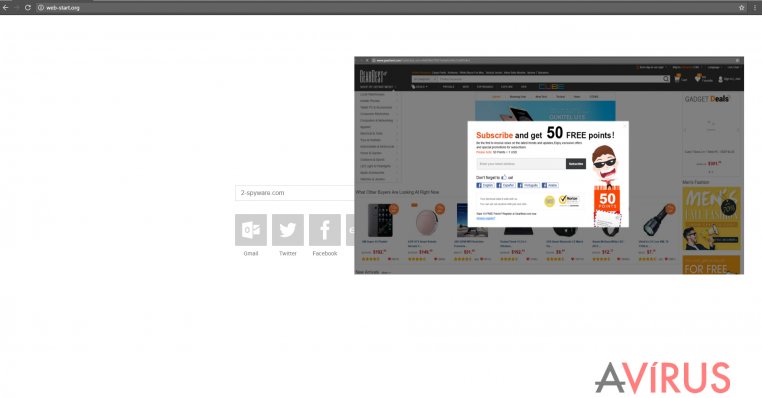
Amíg a rendszerben van, a WebStart adatokat gyűjt a böngészős tevékenységekről, megfigyeli többek között a meglátogatott weboldalakat, valamint a számítógép IP-címét és a megközelítőleges tartózkodási helyet. Egyéb személyes adatokhoz is hozzáférhet, amely különböző kétes személyre szabott e-mailes ajánlatokat eredményezhet. A Web-start.org fejlesztői is kijelentik, hogy felhasználják az információkat marketinges célokra. Senki sem szeretné, hogy adataival visszaéljenek… A Web-start.org átirányításai pedig további bosszúságot jelentenek. Ezek váratlanul nyithatnak meg különböző webshopokhoz tartozó lapokat. A megbízható böngészős eszközök ilyesmire nem vetemednének.
Terjesztési módszerek
A szoftver jellemzően észrevétlenül jut a rendszerbe. Azt használja ki, hogy a legtöbben nem figyelnek oda a telepítési folyamatokra. A kéretlen programok ugyanis gyakran különböző ingyenes szoftverek telepítőinek mellékleteként terjednek. Sokan pedig nem veszik észre a mellékletek telepítését szabályzó beállításokat. Fogadja meg javaslatainkat, ha el szeretné kerülni az ilyen jellegű kéretlen programokat. A legfontosabb, hogy ha erre a telepítő lehetőséget ad, mindig a részletes telepítést válassza (egyéni/custom, haladó/advanced stb.). Gyakran csak így jelennek meg a kéretlen mellékletek. Utasítsa el ezeket, majd folytassa a telepítést. Nagyon fontos észben tartania, hogy az alapértelmezett telepítési móddal engedélyt ad a mellékletek telepítésére. Ne válassza ezt az opciót!
A Web-start.org eltávolítása
Két módon is sikeresen eltávolíthatja a Web-start.org-ot. Ha nem szeretne túl sok időt szánni a dologra, az automatikus eltávolítás tökéletes választás. Mielőtt azonban elindítaná antispyware szoftvere vizsgálatát, mindenképp frissítse a szoftvert. Ellenkező esetben előfordulhat, hogy nem észleli a behatolót. A másik módszer a Web-start.org vírus kézi eltávolítása. Ne feledje, hogy ön is hozzájárulhat számítógépe védelméhez azzal, hogy megválogatja a telepítendő programokat.
A következő programok közül választva automatikusan helyreállíthatja a vírusok okozta kárt: FortectIntego, SpyHunter 5Combo Cleaner, Malwarebytes. Azért ezeket az alkalmazásokat javasoljuk, mert a potenciálisan kéretlen programokat és a vírusokat is minden kapcsolódó fájllal és regisztrációs bejegyzéssel együtt azonosítani képesek.
Manuális Eltávolítási Útmutató - Web-start.org vírus
Web-start.org eltávolítása Windows rendszerekből
A böngészőeltérítő többnyire Windows rendszereken jelentkezik. Információink szerint más böngészőeltérítőkkel szemben nemcsak programokat telepít és módosítja a böngészők beállításait, hanem azok parancsikonjait is megváltoztatja, hogy a Web-start.org címet nyissák meg. A teljes eltávolításhoz szükséges teendők a következők:
- Mindezt minden telepített böngésző parancsikonjával el kell végeznie. Mi a Google Chrome böngészőt használtuk példaként.
- Ha az Internet Explorerhez, a Chrome-hoz, a Firefox-hoz és esetleg más böngészőhöz is tárol ikonokat az Asztalon, azokat se felejtse ki. Kattintson jobb egérgombbal a Chrome parancsikonján, majd válassza a Tulajdonságok lehetőséget.
- Ezután lépjen a Parancsikon fülre. Keresse meg a Cél mezőt.
- Töröljön mindent az …application\chrome.exe” sor után. Egy Web-start.org/… kezdetű URL-t kell törölnie.
- Kattintson az Alkalmaz vagy az OK gombra.
- Ezeket a lépéseket ismételje meg minden további böngésző-parancsikonnal is, majd távolítsa el a gyanús programokat és böngészős kiegészítőket.
-
Kattintson ide: Start → Control Panel → Programs and Features (Amennyiben ön Windows XP felhasználó, kattintson ide: Add/Remove Programs.)

-
Amennyiben ön Windows 10 / Windows 8 felhasználó, kattintson a jobb egérgombbal a képernyő bal alsó sarkában. Miután a szükséges Quick Access Menu megjelent, válassza először azt, hogy Control Panel, ezután pedig azt, hogy Uninstall a Program.

-
Távolítsa el a(z) Web-start.org szoftvert és a vele kapcsolatos egyéb programokat
Keressen ki a(z) Web-start.org bejegyzéseit, valamint a többi mostanában telepített, gyanús programét is. -
Távolítsa el őket és kattintson arra, hogy OK a változások elmentéséhez.

Web-start.org vírus eltávolítása innen: Microsoft Edge
Microsoft Edge beállításainak visszaállítása (1. módszer):
- Indítsa el a Microsoft Edge alkalmazást, majd kattintson a More gombra (három pont a jobb felső sarokban).
- Kattintson a Settings gombra a további beállítások megjelenítéséhez
-
A Settings ablakban kattintson az Clear browsing data alatti Choose what to clear gombr

-
Válasszon ki mindent, amit törölni szeretne, majd Clear gomb.

-
Ezt követően kattintson jobb gombbal a Start gombra (Windows logó). Válassza a Task Manager lehetőséget.

- A Processes ablakban keresse meg a Microsoft Edge bejegyzést.
-
Kattintson rá jobb gombbal, és válassza a Go to details lehetőséget. Ha a Go to details lehetőség nem látható, kattintson a More details gombra, és ismételje meg az előző lépéseket.


-
A Details fülön keressen meg minden Microsoft Edge nevű bejegyzést. Kattintson rájuk jobb gombbal, és válassza a End Task lehetőséget.

Az Microsoft Edge böngésző visszaállítása (2. módszer)
Ha az 1. módszer nem segített, speciális módon kell visszaállítania az Edge böngészőt
- Megjegyzés: először készítsen biztonsági másolatot adatairól!
- Keresse meg ezt a mappát számítógépén
C:\Users\%username%\AppData\Local\Packages\Microsoft.MicrosoftEdge_8wekyb3d8bbwe. -
Jelölje ki a tartalmát, majd kattintson az egér jobb gombjával. Válassza a Delete lehetőséget.

- Kattintson a Start gombra (Windows logó), majd a Search my stuff mezőbe írja be, hogy window power
-
Kattintson jobb gombbal a Windows PowerShell bejegyzésre, majd válassza a Run as administrator lehetőséget.

- Miután már adminisztrátor, a Windows PowerShell ablaka megjelenik. Illessze be a következő parancsot a PS C:\WINDOWS\system32> sor mögé, majd nyomjon entert:
Get-AppXPackage -AllUsers -Name Microsoft.MicrosoftEdge | Foreach {Add-AppxPackage -DisableDevelopmentMode -Register $($_.InstallLocation)\AppXManifest.xml -Verbose}
Ezt követően már nem szabadna, hogy a Web-start.org továbbra is Microsoft Edge böngészőjében legyen.
Web-start.org eltávolítása innen: Mozilla Firefox (FF)
-
Veszélyes kiterjesztések eltávolítása
Nyissa meg a Mozilla Firefox böngészőt, kattintson a menüikonra (jobb felső sarok), majd Add-ons → Extensions.
-
Válassza ki a(z) Web-start.org elemet és minden egyéb gyanús beépülőt. A bejegyzések törléséhez Remove.

-
Állítsa alaphelyzetbe az Mozilla Firefox böngészőt.
Kattintson a kérdőjelre a jobb felső sarokban található Firefox menüben. Ezután Troubleshooting Information.
-
Ezt követően Reset Firefox to its default state üzenet fogadja egy Reset Firefox gombbal. Kattintson a gombra néhányszor a(z) Web-start.org eltávolításához.

Web-start.org eltávolítása innen: Google Chrome
-
Kártékony beépülők eltávolítása
Nyissa meg a Google Chrome böngészőt, kattintson a menüikonra (jobb felső sarok), majd Tools → Extensions.
-
Válassza ki a(z) Web-start.org bejegyzéseit és minden egyéb kártékony beépülőt, majd a szemetes ikon segítségével távolítsa el őket.

-
Kattintson ismét a menügombra, majd az itt megjelenő Search szekció alatt Settings → Manage Search engines.

-
A következő, Search Engines... menüből távolítsa el a kártékony keresőket. Érdemes csak a Google-t, vagy az ön által korábban használt domaint meghagyni.

-
Állítsa alaphelyzetbe az Google Chrome böngészőt.
Kattintson a menügombra a(z) Google Chrome jobb felső sarkában, majd Settings. -
Görgessen a lap aljára, ott pedig Reset browser settings.

-
A jelenlegi lépés és a(z) Web-start.org eltávolításának befejezéséhez nyomjon Reset gombot.

Web-start.org eltávolítása innen: Safari
-
Veszélyes kiterjesztések eltávolítása
Indítson egy Safari böngészőt, majd a bal felső részen található menüben válassza azt, hogy Safari, ezután pedig azt, hogy Preferences
-
Válassza azt, hogy Extensions. Keressen Web-start.org vagy más gyanús bejegyzést, majd távolítsa el őket: Uninstall gomb

-
Állítsa alaphelyzetbe az Safari böngészőt.
Nyisson Safari böngészőt és kattintson az ablak bal felső részén található menü Safari elemére. Itt válassza azt, hogy Reset Safari...
-
Most egy részletes alaphelyzetbe-állítási ablakot láthat. Általában minden opció be van jelölve, de ha szeretné, megadhatja a helyreállítandó kategóriákat. A kártevő (Web-start.org) eltávolításának befejezéshez Web-start.org gombot nyomjon.

-
Kattintson ide: Start → Control Panel → Programs and Features (Amennyiben ön Windows XP felhasználó, kattintson ide: Add/Remove Programs.)
Azt tanácsoljuk, hogy a potenciálisan kéretlen program eltávolítása és a böngészők helyreállítása után vizsgálja át a rendszert egy megbízható antispyware programmal. Ezzel megszabadulhat a kártevő (Web-start.org) hátramaradt regisztrációs bejegyzéseitől és az esetleges további parazitáktól és malware-fertőzésektől is. Válasszon az általunk ajánlott malware-eltávolítók közül: FortectIntego, SpyHunter 5Combo Cleaner vagy Malwarebytes.


























